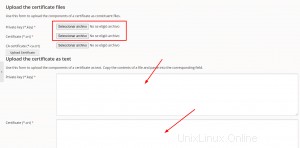Pada artikel ini, kami akan menjelaskan proses unggah sertifikat SSL Plesk untuk menjaga keamanan data sensitif pelanggan Anda.
Untuk ini, Anda perlu membeli sertifikat SSL dari otoritas sertifikat. Untuk membelinya melalui Dashboard Hostpapa Anda, ikuti langkah-langkah berikut:
1. Masuk ke Dasbor HostPapa your .
2. Buka Layanan Saya .
3. Klik +Tambahkan Layanan.
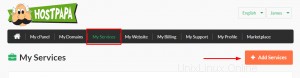
4. Gulir ke bawah ke Sertifikat SSL dan klik Tambahkan ke akun.
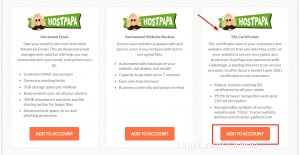
5. Anda akan diarahkan ke formulir pemesanan Sertifikat SSL.
Catatan: Saat membeli sertifikat SSL dengan HostPapa, sertifikat Anda akan diinstal, dan Anda tidak perlu lagi mengikuti langkah-langkah di bawah ini kecuali Anda ingin mengelolanya.
Cara mengunggah sertifikat SSL di Plesk
Ada berbagai opsi untuk mengunggah sertifikat SSL di Plesk.
Mengunggah file .pem
1. Akses panel kontrol Plesk Anda melalui Dasbor HostPapa Anda.
2. Buka Situs Web &Domain .
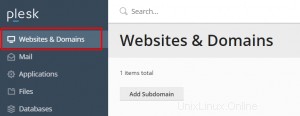
3. Klik Sertifikat SSL/TLS .
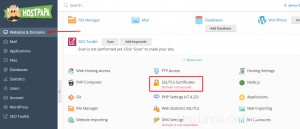
4. Klik upload sertifikat yang sudah dibeli dan kemudian Upload.pem file.
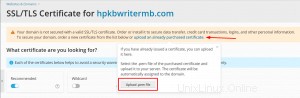
Mengunggah sertifikat SSL yang sudah dibeli
1. Akses panel kontrol Plesk Anda melalui Dasbor HostPapa Anda.
2. Buka Situs Web &Domain .
3. Klik Sertifikat SSL/TLS.
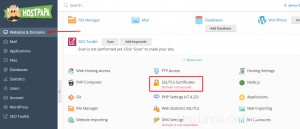
4. Buka Setelan Lanjutan.
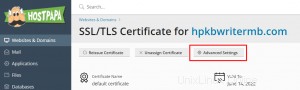
5. Klik Unggah Sertifikat dan pilih sertifikat SSL yang Anda beli. Jika Anda belum membelinya, ikuti langkah-langkah membuat CSR untuk memesan sertifikat SSL.
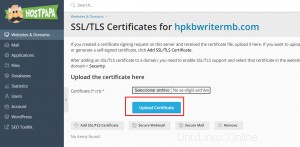
Membuat CSR untuk memesan sertifikat SSL
1. Di Setelan Lanjutan panel, klik Tambahkan Sertifikat SSL/TLS .
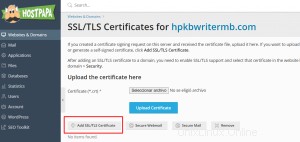
2. Isi informasi di formulir untuk meminta sertifikat SSL.
3. Klik Minta . Ini akan memuat KUNCI.
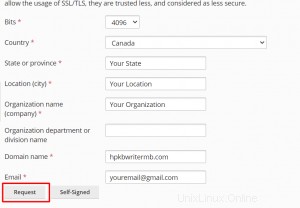
4. Unggah file .CER/.CRT baik dengan file atau dengan menempelkan konten pada Sertifikat (*.crt).